Amazonの格安タブレット、Fire HD 10をブラックフライデーの時に購入しました。
第11世代になります。
Fire 7、Fire HD 8に続いて3台目のFireタブレットになります。
過去の記事でもFire 7、Fire HD 8の記事を書いていますが、このシリーズは価格も手頃でAmazonの各種セール時は特にお買い得になります。
 Fire HD 8をiPhoneでテザリングする方法
Fire HD 8をiPhoneでテザリングする方法
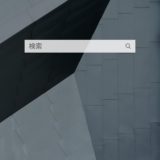 Fireタブレット ホーム画面とロック画面の壁紙を変更する方法
Fireタブレット ホーム画面とロック画面の壁紙を変更する方法
2台もFireタブレットを持っているのになぜFire HD 10を買ったのか?
それは電子書籍端末としてFireタブレットをよく使うようになったからです。
キンドル以外にも楽天Koboをよく利用しています。
Fire HD 8で電子書籍を読んでいたのですが、文字が小さいときは頻繁にズームをして操作が煩わしかったことからです。
その他にもネットサーフィン時の見やすさも考慮しました。
この記事ではFire HD 10の簡単なレビューとキンドル以外の電子書籍アプリを導入するためにFireタブレットにGoogle Playをインストールしたことを書いています。
※FireタブレットはAmazonのアプリストアを利用することが大前提になっていますし、不具合が起きた場合のこともありますのであくまでも自己責任で試してください。
また自己責任のため何が起きてもAmazon、Googleには問い合わせなどしないようにしてください。
大画面が見やすく鮮やかになったFire HD 10

使ってみて最初に感じたのはディスプレイの光が目に優しい、ということです。
Fire HD 8は輝度が長時間見るにはギラツキを感じて目が疲れました。
Fire HD 10は画面そのものが大きいからか光が分散されているような気がします。
優しい明るさ、といった感じ。
当初はKindle Paper Whiteの購入も検討しました。
Dolby Atmosデュアルステレオスピーカーを搭載
音はこれで1万円台なの?と思うほど良いです。
Dolby Atmosデュアルステレオスピーカーを搭載しているので臨場感、広がりの良さを感じます。
Amazonのスマートスピーカー Alexaを搭載
過去記事でAmazon Echo、アレクサのことを書いています。
 Amazon Echo(アレクサ)が2台以上あると便利な理由
Amazon Echo(アレクサ)が2台以上あると便利な理由
今や多くの方が利用しているスマートスピーカー。
これもFireタブレットで出来ます。
ディスプレイ付きのスマートスピーカー Echo Showと同じことをさせることが出来ます。
Echo Showtとタブレット、2つの機能を備えているのでお得感が増しますよ。
自己責任で!FireタブレットにGoogle Playをインストール
FireタブレットにはGoogle Playをインストールすることが可能です。
しかし冒頭にも書きましたが、Google Playをインストールする場合は自己責任で。
※FireタブレットはAmazonのアプリストアを利用することが大前提になっていますし、不具合が起きた場合のこともありますのであくまでも自己責任で試してください。
また自己責任のため何が起きてもAmazon、Googleには問い合わせなどしないようにしてください。
なお、Fire OS 8にGoogle Playは入りません。
2023年1月7日現在、Fire OS 7.3.2.6だとインストール可能です。
今回参考にさせていただいたのはカステラ王子さんのYou Tubeです。
動画の概要欄に手順と各世代のFireタブレットのリンク、順番を間違えないように丁寧な解説があり、動画も非常にわかりやすいです。
カステラ王子さんの動画のとおりに進めていけばGoogle Playを簡単にインストールすることが出来ます。
文字で説明するよりもカステラ王子さんのYou Tubeの方がわかりやすいですよ。
Androidアプリを使用することによってFireタブレットの使い方がより広がります。

